Windows 7怎样彻底解决麦克风没有声音的问题
的有关信息介绍如下: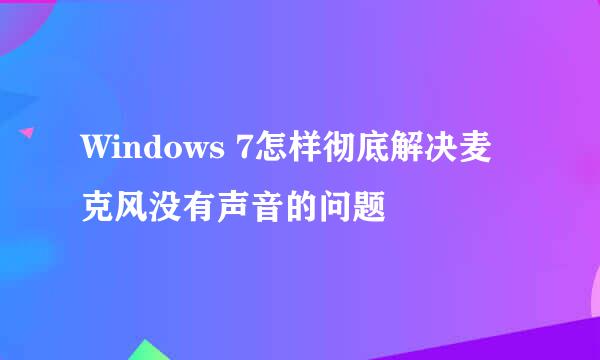
电脑在使用时常会出现各种问题,其中比较常见的是麦克风没有声音,这该怎么解决呢?其原因可能有三点,需要逐个排除去解决问题,下面给大家介绍下方法。
打开电脑控制面板,点击【硬件和声音】。
接下来,点击【管理音频设备】选项。
在声音界面,右击麦克风,点击【属性】。
点击【级别】选项,然后调整麦克风音量。
打开驱动精灵,检查声卡驱动,最好升级到最新版本。
鼠标右击【计算机】,点击【管理】选项。
之后点击左侧【服务和应用程序】->【服务】。
在右侧找到【Windows Audio】服务并双击。
查看是否启动,如果没有,点击【启动】即可。
一、电脑声音设置问题
1.打开电脑的控制面板,点击【硬件和声音】。
2.接着点击【管理音频设备】选项。
3.之后右击麦克风,点击【属性】,在级别下调音量。
二、电脑声卡驱动问题
1.打开驱动精灵,检查声卡驱动,最好升级到最新版本。
三、查看音频服务是否开启
1.鼠标右击【计算机】,点击【管理】选项。
2.之后点击左侧【服务和应用程序】->【服务】。
3.在右侧找到【Windows Audio】服务并双击。
4.查看是否启动,如果没有,点击【启动】即可。



